Come utilizzare Memo Vocali su iPhone: la guida completa
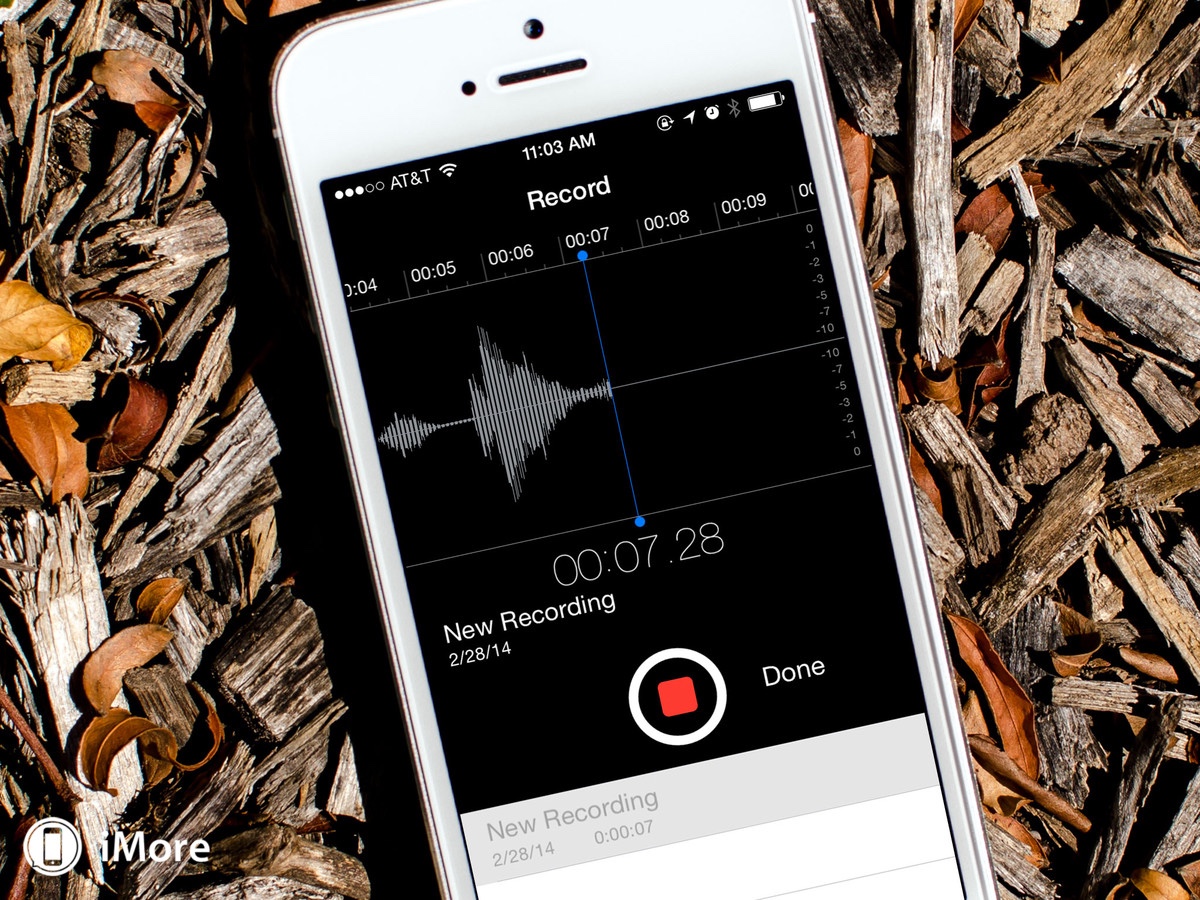
[adrotate banner=”1″]
Avete mai preso in considerazione l'app Microfono, poi rinominata Memo Vocali, presente sul vostro iPhone?
In molto la utilizzano per registrare piccole ma importanti conversazioni, o al più la aprono quando sono all'università per registrare le lezioni. Ma Apple, in questa app spesso relegata in un angolo, ha creato una vera e propria “sala di registrazione in miniatura”: non consente, infatti solo di registrare e salvare, ma anche di gestire l'audio al meglio.
In questo articolo vi indichiamo qualche piccolo trucco per usare, finalmente, tutte le potenzialità dell'app.
- Il tasto per registrare è quello rosso, grande, centrale, mentre il tasto play piccolo lì accanto serve a riprodurre un'anteprima della registrazione, così da non salvarla nemmeno se sentiamo che è venuta male. E queste erano le ovvietà.
- Possiamo sentire la qualità dell'anteprima registrata sia dal ricevitore del telefono (come se stessimo telefonando, utile quando non vogliamo farci accorgere che stiamo registrando) appoggiando l'orecchio, sia dall'altoparlante. Possiamo scegliere utilizzando il simbolo dell'altoparlante in alto a destra.
- L'onda della registrazione non è solo un orpello estetico, ma ci consente di capire mentre si registra se l'audio sarà sufficientemente alto da poterlo sentire. Se siamo sotto i -3 dB è troppo basso, dobbiamo avvicinare il microfono.
- Se una parte della registrazione è inutile possiamo registrarci sopra. Basta spostare il cursore indietro e, dal punto in cui lo avremo posizionato, iniziare a registrare sovrapponendo il nuovo audio al vecchio. Utile per non fare registrazioni troppo lunghe.
- Possiamo anche tagliare le parti in eccesso della registrazione utilizzando il simbolo blu vagamente quadrato che si trova sulla destra. Si possono tagliare le parti in eccesso solo a inizio e fine registrazione.
- Possiamo continuare a registrare mentre si usano altre app. Se dobbiamo ad esempio segnare una cosa che abbiamo letto su Safari, possiamo attivare il registratore vocale quindi, senza chiuderlo dalla schermata del multitasking, spostarci, con una doppia pressione del tasto Home, su Safari o comunque sull'app che ci interessa. La barra in alto sarà rossa ed è segno che possiamo continuare a parlare mentre facciamo altro, e verremo registrati. Per tornare a Memo Vocali basterà toccare poi la barra rossa quando avremo finito.
[adrotate banner=”2″]
